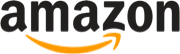Se fino ad oggi è stato solo un miraggio, con Semi-Restore è finalmente possibile eseguire un ripristino completo dell’iPad e dell’iPad mini senza perdere il jailbreak, Cydia e la possibilità di personalizzare il proprio tablet. In questo articolo vi spieghiamo come fare.
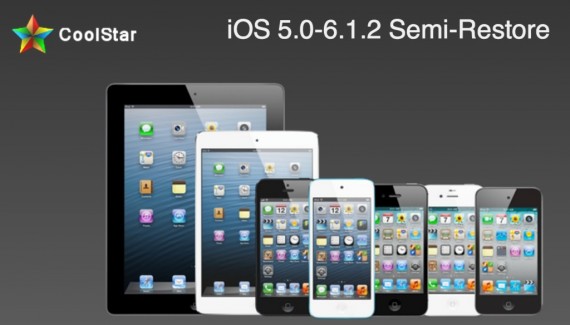

Negli ultimi giorni vi abbiamo parlato di Semi-Restore, un nuovo programma che promette di eseguire un ripristino completo dell’iPad o dell’iPad mini riportandolo allo stato originale senza perdere Cydia e quindi il jailbreak. Si, avete capito bene. Fino ad oggi non era mai stato possibile eseguire un ripristino di iOS senza perdere, come conseguenza, lo sblocco e quindi la possibilità di personalizzare il dispositivo. Se l’iPad presentava problemi, si poteva solo accettarli e preservare il jailbreak oppure scegliere, dolorosamente, di rinunciare al jailbreak ma di risolvere i problemi che erano stati generati, probabilmente, dall’installazione di pacchetti disponibili su Cydia. Adesso, però, la storia cambia.
Il problema nasce dal fatto che con il rilascio di iOS 6.1.3 e poi di iOS 6.1.4 (quest’ultimo esclusivo per iPhone 5), Apple ha bloccato le firme per i precedenti firmware (fino ad iOS 6.1.2) su cui era possibile eseguire il jailbreak untethered di tutti i dispositivi con Evasi0n. Questo, tradotto in termini più semplici, significa che se si rende necessario un ripristino del device (ad esempio per eccessiva lentezza o per scarsa autonomia di batteria) non si potrà rimanere ad iOS 6.1.2 ma si dovrà necessariamente aggiornare ad una successiva versione di sistema per la quale, come detto, non è previsto il jailbreak.
Visti gli innumerevoli programmi-fake dedicati al jailbreak, un po’ tutta la blogsfera che ruota attorno alla community del jailbreak pensava che Semi-Restore non sarebbe stato altro che l’ultimo progetto nato solo per catturare l’attenzione dei media. Così non è stato, invece. Per dimostrare a tutti che Semi-Restore è un progetto reale e funziona, lo sviluppatore, @coolstarorg, ha deciso di inviare ad alcuni blog selezionati (tra cui iPadItalia) una preview del programma, in modo da eseguire i test di rito e provarne il funzionamento. Senza dilungarci oltre, dopo aver provato Semi-Restore, confermiamo il suo pieno funzionamento e a seguire vi spieghiamo come ripristinare l’iPad senza perdere il jailbreak una volta che Semi-Restore sarà disponibile al pubblico.
Ripristinare l’iPad o l’iPad mini senza perdere il jailbreak grazie a Semi-Restore
Iniziamo dall’occorrente. A differenza di quanto si possa pensare, per eseguire un ripristino con Semi-Restore non è necessario disporre dei certificati SHSH del firmware in uso e a cui si vuole riportare il proprio dispositivo; stesso discorso per i certificati APTicket. Chiunque può eseguire Semi-Restore su qualsiasi dispositivo che sia stato precedentemente sbloccato con Evasi0n o altri programmi simili.
Servirà, invece, aver installato due pacchetti (entrambi disponibili su Cydia) che normalmente non vengono configurati in automatico durante la procedura di jailbreak. Stiamo parlando di OpenSSH e APT 0.7 strict. Inoltre, ricordiamo che la beta da noi provata non è accessibile al pubblico; ciò significa che al momento non è possibile eseguire l’operazione
Vediamo, quindi, come procedere.
Step 1: Scaricate SemiRestore (una volta rilasciato) e salvatelo nella cartella “Downloads” del vostro computer.

Step 2: Installate, sul vostro iPhone, iPod touch o iPad i pacchetti OpenSSH e APT 0.7 strict.

Step 3: Aprite Terminale (Nota: ogni comando che inseriremo dovrà essere seguito dalla pressione del tasto Invio).
Step 4: digitate “cd Downloads” per spostarvi nella cartella in cui è situato Semi-Restore.

Step 5: Copiate ed incollate in Terminale il seguente comando:
scp SemiRestore-beta5 [email protected]:/var/root/SemiRestore-beta5
Nota: affinché il programma funzioni correttamente, dovrete sostituire “SemiRestore-beta5” con il nome della versione finale del pacchetto di SemiRestore e modificare l’indirizzo IP (192.168.1.130) con quello assegnato al vostro dispositivo dalla rete WiFi a cui siete connessi. Importante, inoltre, ricordare che sia il computer che il dispositivo devono essere connessi alla stessa rete WiFi. Dopo aver inserito il comando, sarà chiesto di inserire la password SSH per il vostro dispositivo: se non l’avete modificata manualmente, quella di default è “alpine” (senza virgolette).

Step 6: Collegatevi in SSH al vostro dispositivo utilizzando il seguente comando:

Step 7: Navigate nel percorso /var/root directory (se non si apre in automatico in Terminale). Qui dovreste vedere il file di SemiRestore. Per verificare, digitate il comando “ls” (sempre senza virgolette) nella shell.
Step 8: A questo punto, digitate il seguente comando:
chmod +x SemiRestore-beta5
Step 9: Quindi date inizio all’operazione digitando:
./SemiRestore-beta5
Step 10: Adesso dovreste vedere una serie di comandi che compariranno sullo schermo. Il procedimento sarà completamente automatico, almeno fino a quando non vi sarà chiesto di confermare il collegamento al vostro dispositivo tramite SSH digitando “0” (zero) seguito da una pressione del tasto Invio.

Nota: Almeno nella versione da noi provata, Semi-Restore non si è dimostrato un campione di velocità. La pazienza è necessaria durante l’utilizzo di questo tool, dato che il procedimento richiederà diversi minuti. Durante l’operazione, non toccate il vostro dispositivo per evitare che qualcosa possa andare storto e che l’operazione possa fallire. La velocità dell’operazione dipende dal numero di informazioni che avete salvato sul dispositivo: più contenuti, più lento sarà il processo. Inoltre, Semi-Restore porterà il vostro dispositivo a riavviarsi più volte. Non iniziate il procedimento di inizializzazione di iOS fino a quando Semi-Restore non vi dirà che il ripristino è stato completato.
Per farvi un’idea più completa sullo svolgimento della procedura, potrebbe essere utile dare uno sguardo alla nostra video prova di Semi-Restore che trovate di seguito.
Esattamente come un vero ripristino, Semi-Restore eliminerà ogni contenuto dal vostro iPad, quindi fate attenzione. È sempre importante eseguire un backup completo prima di utilizzare il programma, magari sia su iCloud che su iTunes, per poter poi ripristinare i tweak installati da Cydia, le applicazioni dell’App Store, i file, le foto, le note, i promemoria, le impostazioni, la musica, i video e qualsiasi altro contenuto dopo aver utilizzato il tool.
Dopo aver ultimato la procedura di ripristino, il vostro iPhone, iPod touch o iPad si riavvierà per l’ultima volta e visualizzerà la classica schermata di configurazione di iOS. L’unica differenza, nonché l’unico motivo per preferire Semi-Restore ad un normale ripristino, è che con il primo metodo è possibile mantenere il jailbreak e la versione di iOS installata sul dispositivo, anche se Apple ha chiuso le firme per questo firmware; nel secondo caso, invece, tutto ciò non sarà possibile. Ovviamente, nel caso in cui si voglia invece eliminare ogni singola traccia del jailbreak dal proprio dispositivo, sarà comunque necessario eseguire l’operazione tramite iTunes, meglio se partendo dalla modalità DFU.
Conclusioni
A questo punto, non ci resta che fare i complimenti allo sviluppatore per essere stato il primo ad inventare questa modalità di ripristino jailbreak-friendly. Ovviamente, va specificato, Semi-Restore non esegue un vero ripristino di iOS: il programma mira, più che altro, a “svuotare” iOS da tutto ciò che è stato installato tramite Cydia (come tweak, temi, ecc) e che può avere effetto sulle performance del dispositivo. Ad esempio, applicazioni come iFile, rimarranno sull’iPad perché altro non sono che semplici app che riescono a girare solo su dispositivi jailbroken grazie alla possibilità di bypassare il controllo del codice; discorso opposto per i tweak e le personalizzazioni che vanno invece ad intaccare delle parti sensibili di iOS e possono quindi pregiudicarne il parziale o integrale funzionamento. Tuttavia, nonostante Semi-Restore non esegua un vero ripristino del software di sistema, il risultato finale si avvicina veramente molto – e forse eguaglia – quello che si otterrebbe eseguendo una inizializzazione del software tramite iTunes, con il vantaggio di mantenere il jailbreak e Cydia.
Di sicuro ci sono ancora alcuni aspetti da limare (non dimentichiamoci che il programma è ancora in beta) come, ad esempio, gli occasionali rallentamenti che possono verificarsi quando Terminale esegue le operazioni che abbiamo descritto in precedenza. Nel complesso, però, l’esperienza di utilizzo è stata semplice ed efficace. Nessun problema è emerso durante o dopo l’utilizzo di Semi-Restore.
Non sappiamo dirvi se il programma, nella sua veste finale, otterrà un’interfaccia grafica che renderà molto più semplice il procedimento. Negli ultimi giorni, tuttavia, si sono visti alcuni screenshot di Semi-Restore che potrebbero confermare questa ipotesi. Ricordiamo, infine, che il tool è in arrivo per Windows, Mac e Linux. Attualmente Semi-Restore è arrivato alla quinta beta e ci si aspetta quindi che il programma possa ancora migliorare con le prossime versioni. Potete seguire i progressi di sviluppo direttamente sul sito ufficiale di Semi-Restore.

Al momento non sappiamo quando sarà disponibile la versione finale e pubblica di Semi-Restore, ma come sempre vi terremo aggiornati comunicandovi, una volta avvenuto il rilascio, la disponibilità del programma.